Онемогућите програме за покретање у оперативном систему Виндовс 7/8/10
Немојте да мрзите када покренете рачунар и морате да чекате 10 минута док се све врсте програма учитају: Дропбок(Dropbox) , антивирус, Цхроме(Chrome) , Јава(Java) , Аппле(Apple) , Адобе(Adobe) , графички драјвери, драјвери за штампач, итд! Мислим да схватате моју поенту. Ако имате гомилу програма који се учитавају и које не користите одмах при покретању, они у суштини не раде ништа осим успоравања рачунара и требало би да буду онемогућени.
Ако повремено користите програм, то није проблем јер када одлучите да га користите, кликом на њега ће се учитати. Међутим, сви главни писци софтвера воле да одмах учитавају свој софтвер у меморију тако да се у случају да користите њихов програм може брзо учитати. Ово је у реду за програме које често користите, али колико пута дневно отварате КуицкТиме(QuickTime) или Адобе(Adobe) реадер? Радије бих могао да имам радни рачунар раније него да се програм који користим једном недељно учитава секунду или две брже.
Онемогућавање програма за покретање може знатно повећати брзину вашег рачунара и обично неће негативно утицати на ваш рачунар јер се програми могу ручно учитати када кликнете на њих.
Управљање програмима за покретање(Managing Startup Programs)
Својим програмима за покретање можете управљати тако што ћете отворити Услужни програм за конфигурацију система(System Configuration Utility) . Кликните на Старт(Start) , а затим на Покрени(Run) , унесите мсцонфиг(msconfig) и кликните на ОК. У оперативном систему Виндовс 7(Windows 7) , можете само да кликнете на Старт(Start) и откуцате мсцонфиг. У оперативном систему Виндовс 10(Windows 10) , команда мсцонфиг покреће услужни програм за конфигурацију система(System Configuration) , али се одељак за покретање(Startup) сада појављује у Таск Манагер-( Task Manager) у .
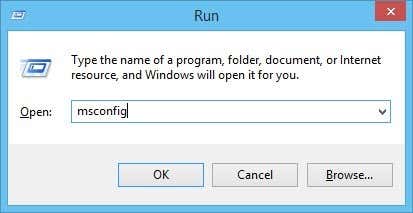

Кликом на картицу Стартуп(Startup) у Таск Манагер(Task Manager) -у у оперативном систему Виндовс 10(Windows 10) или у дијалогу Конфигурација система(System Configuration) ће се приказати листа ставки за покретање. У оперативном систему Виндовс 10(Windows 10) листа изгледа мало другачије и такође вам даје неке додатне информације као што је процењени утицај који процес има на време покретања.

У оперативном систему Виндовс 10(Windows 10) , морате да изаберете ставку, а затим да кликнете на дугме Онемогући у доњем десном углу. У оперативном систему Виндовс 7(Windows 7) и старијим, поништите избор у пољу за потврду које се налази крајње лево од сваког уноса на листи.

Напомена:(Note: ) Ако користите Виндовс 2000(Windows 2000) , када унесете мсцонфиг, добићете поруку о грешци која каже да Виндовс(Windows) није могао да пронађе ништа са тим именом! То је зато што је Мицрософт(Microsoft) избацио функцију мсцонфиг из Виндовс-а 2000(Windows 2000) (иако је била у Виндовс-у 98(Windows 98) ), а затим је након многих притужби вратио у Виндовс(Windows) КСП!
Да би он радио на Виндовс 2000(Windows 2000) , потребно је да преузмете мсцонфиг датотеку и да је поставите у фасциклу Ц:ВИННТСИСТЕМ32. Ево линка испод:
http://www.perfectdrivers.com/howto/msconfig.html
Листа покретања има две колоне: назив програма за покретање и путању програма за покретање. Ово може изгледати помало застрашујуће и може изгледати као да ћете зезнути рачунар ако нешто промените, али не брините. Рутински онемогућавам многе своје апликације без икаквих проблема. Запамтите(Remember) да су већина ових програма само апликације које су инсталиране на вашем рачунару, тако да онемогућавање ових програма неће утицати на основни оперативни систем.
Међутим, можда нећете желети да онемогућите све; на пример, ако имате антивирусни софтвер или услужни програм за бежичну конфигурацију, желите да их наставите да раде. Ако из имена не можете да разумете шта је програм, покушајте да погледате целу путању.
Као што можете да видите са листе, постоји програм под називом Јава Платформ Упдатер(Java Platform Updater) са путањом до извршне датотеке под називом јусцхед.еке(jusched.exe) , коју би требало да онемогућите због свих безбедносних пропуста које Јава(Java) изазива. Осим ако вам није потребна Јава(Java) за одређену веб локацију или апликацију, онемогућите је и деинсталирајте је и са контролне табле(Control Panel) .
Прве три ставке имају везе са Интелом(Intel) и увек бих оставио омогућено све што иде на Ц:Виндовссистем32 јер то вероватно контролише део хардвера на систему. Ако не желите да се Цхроме(Chrome) аутоматски учитава са обавештењима Гоогле(Google) тренутно итд., слободно поништите то. Адобе Реадер(Adobe Reader) је још један који увек онемогућавам док заправо не треба да отворим ПДФ(PDF) датотеку.
Ако не можете да утврдите шта је програм по његовом имену или путањи, покушајте да га онемогућите и видите да ли има неке разлике када поново покренете рачунар. Већину времена сам открио да ови програми не раде ништа корисно на рачунару. Ако нешто престане да ради, само поново омогућите процес. Кликните на ОК(Click OK) и од вас ће се тражити да поново покренете рачунар. Када се пријавите, требало би да сматрате да је пријављивање брже у зависности од тога колико ставки сте опозвали!
У оперативном систему Виндовс 10(Windows 10) , међутим, више вам не показује ни путање. Покушава да га учини једноставнијим и лакшим за корисника, међутим, сматрам да је више збуњујуће. На пример, Гоогле Цхроме(Google Chrome) има 15 ставки које се очигледно учитавају и већина њих се зове Гоогле Цхроме(Google Chrome) !

Просто ми је немогуће да знам шта се учитава и да ли да то онемогућим или не. Срећом, можете да кликнете десним тастером миша на ставку и изаберете Опен Филе Лоцатион(Open File Location) да видите тачну путању до ЕКСЕ(EXE) датотеке.

Све у свему, и даље је корисно, али је мало теже разумети због превеликог поједностављења. Други начин да уклоните ставке са стартуп листе је једноставно учитавање програма и одлазак на Преференцес(Preferences) или Оптионс(Options) . Већина програма има поставку која учитава програм при покретању која се може онемогућити из самог програма. Надамо(Hopefully) се да ће се ваш рачунар мало брже покренути. Уживати!
Related posts
Генеришите листу програма за покретање преко командне линије или ПоверСхелл-а
Промените звуке покретања и искључивања Виндовс-а
Покрените старије програме у режиму компатибилности у оперативном систему Виндовс 11/10
Како отворити више програма у Виндовс-у одједном
Како онемогућити поставке, услуге и програме у оперативном систему Виндовс 7/8.1
Промените слово диска у Виндовс-у за спољни УСБ уређај
Како креирати скривену мрежну дељење у Виндовс-у
Уредите датотеку Виндовс хостова да бисте блокирали или преусмерили веб локације
Како доделити статичку ИП адресу рачунару са оперативним системом Виндовс 11/10
Како вратити Виндовс на фабричка подешавања
Поправи грешку Виндовс Ливе поште 0к800ЦЦЦ0Б
Како променити подразумевани претраживач на Виндовс, Мац, иПхоне и Андроид
Придружите Виндовс КСП рачунар у Виндовс 7/8/10 кућну групу
Спољни чврсти диск се не појављује у оперативном систему Виндовс или ОС Кс?
Како прегледати Мац датотеке на Виндовс рачунару
Промените или лажирајте МАЦ адресу у оперативном систему Виндовс или ОС Кс
Како избрисати или избрисати моје недавне документе у Виндовс-у
Како спречити гашење Виндовс рачунара
Како повезати пројектор са Виндовс или Мац рачунаром
Искључите индексирање у Виндовс-у за боље перформансе
